L'obiettivo è installare i driver NVIDIA su Ubuntu 19.04 Disco Dingo Linux.
Per installare il driver Nvidia su altre distribuzioni Linux, segui la nostra guida al driver Nvidia Linux.
In questo tutorial imparerai:
- Come eseguire un'installazione automatica del driver Nvidia utilizzando il repository Ubuntu standard
- Come eseguire un'installazione del driver Nvidia utilizzando il repository PPA
- Come installare il driver ufficiale Nvidia.com
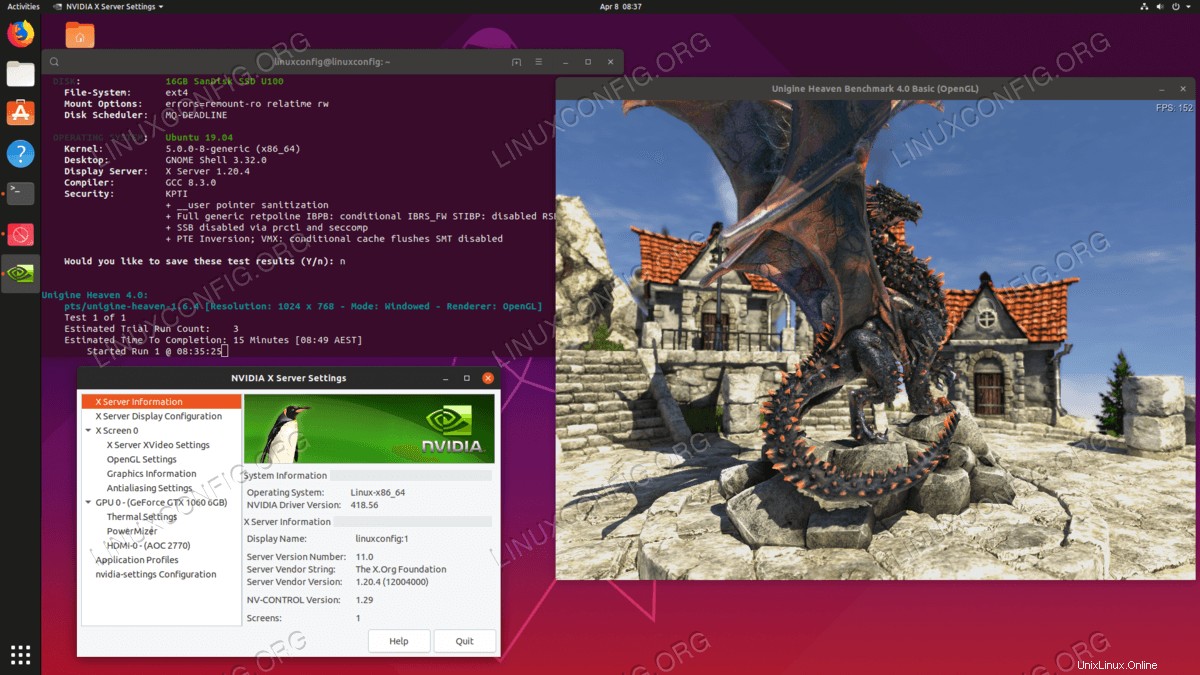 Driver NVIDIA installati su Ubuntu 19.04 Disco Dingo Linux. Dopo l'installazione, esegui opzionalmente il test della scheda grafica Nvidia seguendo la nostra guida Benchmark Your Graphics Card On Linux.
Driver NVIDIA installati su Ubuntu 19.04 Disco Dingo Linux. Dopo l'installazione, esegui opzionalmente il test della scheda grafica Nvidia seguendo la nostra guida Benchmark Your Graphics Card On Linux. Requisiti e convenzioni software utilizzati
| Categoria | Requisiti, convenzioni o versione del software utilizzata |
|---|---|
| Sistema | Ubuntu 19.04 Disco Dingo Linux |
| Software | N/D |
| Altro | Accesso privilegiato al tuo sistema Linux come root o tramite sudo comando. |
| Convenzioni | # – richiede che i comandi linux dati vengano eseguiti con i privilegi di root direttamente come utente root o usando sudo comando$ – richiede che i comandi linux dati vengano eseguiti come un normale utente non privilegiato |
Come installare i driver Nvidia utilizzando un repository Ubuntu standard, istruzioni passo passo
Il primo metodo è il più semplice da eseguire e nella maggior parte dei casi è l'approccio consigliato.
-
Innanzitutto, rileva il modello della tua scheda grafica nvidia e il driver consigliato. Per farlo, eseguire il comando seguente. Tieni presente che molto probabilmente il tuo output e il driver consigliato saranno diversi:
$ ubuntu-drivers devices == /sys/devices/pci0000:00/0000:00:01.0/0000:01:00.0 == modalias : pci:v000010DEd00001C03sv00001043sd000085ABbc03sc00i00 vendor : NVIDIA Corporation model : GP106 [GeForce GTX 1060 6GB] manual_install: True driver : nvidia-driver-418 - distro non-free recommended driver : nvidia-driver-390 - distro non-free driver : xserver-xorg-video-nouveau - distro free builtin
Dall'output di cui sopra possiamo concludere che il sistema attuale ha NVIDIA GeForce GTX 1060 6GB scheda grafica installata e il driver consigliato da installare è nvidia-driver-418 .
- Installa driver.
Se sei d'accordo con la raccomandazione, sentiti libero di usare
ubuntu-driverscomando di nuovo per installare tutti i driver consigliati:$ sudo ubuntu-drivers autoinstall
In alternativa, installa il driver desiderato in modo selettivo usando
aptcomando. Ad esempio:$ sudo apt install nvidia-driver-418
-
Al termine dell'installazione, riavvia il sistema e il gioco è fatto.
$ sudo reboot
Installazione automatica utilizzando il repository PPA per installare i driver Nvidia Beta
- Utilizzo di
graphics-driversIl repository PPA ci consente di installare driver Nvidia beta all'avanguardia con il rischio di un sistema instabile. Per procedere prima aggiungi ilppa:graphics-drivers/pparepository nel tuo sistema:$ sudo add-apt-repository ppa:graphics-drivers/ppa
- Quindi, identifica il modello della tua scheda grafica e il driver consigliato:
$ ubuntu-drivers devices == /sys/devices/pci0000:00/0000:00:01.0/0000:01:00.0 == modalias : pci:v000010DEd00001C03sv00001043sd000085ABbc03sc00i00 vendor : NVIDIA Corporation model : GP106 [GeForce GTX 1060 6GB] manual_install: True driver : nvidia-driver-390 - distro non-free driver : nvidia-driver-418 - distro non-free recommended driver : nvidia-driver-396 - third-party free driver : nvidia-driver-415 - third-party free driver : xserver-xorg-video-nouveau - distro free builtin
In questo caso il
hird-party freei conducenti sono indietro. - Installa il driver Nvidia
Come con l'esempio di repository Ubuntu standard sopra, installa automaticamente tutti i driver consigliati:
$ sudo ubuntu-drivers autoinstall
o in modo selettivo utilizzando
aptcomando. Esempio:$ sudo apt install nvidia-driver-418
- Tutto fatto.
Riavvia il computer:
$ sudo reboot
Installazione manuale utilizzando il driver ufficiale Nvidia.com passo dopo passo
- identifica la tua scheda NVIDIA VGA.
I comandi seguenti ti permetteranno di identificare il modello della tua scheda Nvidia:
$ lshw -numeric -C display or $ lspci -vnn | grep VGA or $ ubuntu-drivers devices
- Scarica il driver Nvidia ufficiale.
Utilizzando il tuo browser web, vai al sito web ufficiale di Nvidia e scarica un driver appropriato per la tua scheda grafica Nvidia.
In alternativa, se sai cosa stai facendo puoi scaricare il driver direttamente dall'elenco dei driver Nvidia Linux. Una volta pronto dovresti ritrovarti con un file simile a quello mostrato di seguito:
$ ls NVIDIA-Linux-x86_64-418.56.run
- Installa i prerequisiti
Per compilare e installare il driver Nvidia sono richiesti i seguenti prerequisiti:
$ sudo dpkg --add-architecture i386 $ sudo apt update $ sudo apt install build-essential libc6:i386
- Disabilita il driver Nouveau Nvidia.
Il prossimo passo è disabilitare il driver predefinito Nouveau Nvidia. Segui questa guida su come disabilitare il driver predefinito Nouveau Nvidia. Assicurati di riavviare il sistema prima di procedere al passaggio successivo.
- Interrompi Desktop Manager.
Per installare il nuovo driver Nvidia è necessario arrestare il server di visualizzazione corrente. Il modo più semplice per farlo è passare al runlevel 3 usando
telinitcomando. Dopo aver eseguito il seguente comando linux il server di visualizzazione si fermerà, quindi assicurati di salvare tutto il tuo lavoro corrente (se presente) prima di procedere:$ sudo telinit 3
Premi
CTRL+ALT+F1e accedi con il tuo nome utente e password per aprire una nuova sessione TTY1 o accedi tramite SSH. - Installa il driver Nvidia.
Per avviare l'installazione del driver Nvidia eseguire il seguente comando Linux e seguire la procedura guidata:
$ sudo bash NVIDIA-Linux-x86_64-418.56.run
- Il driver Nvidia è ora installato.
Riavvia il sistema:
$ sudo reboot
- Configura le impostazioni del server NVIDIA X.
Dopo il riavvio, dovresti essere in grado di avviare l'app NVIDIA X Server Settings dal menu Attività.
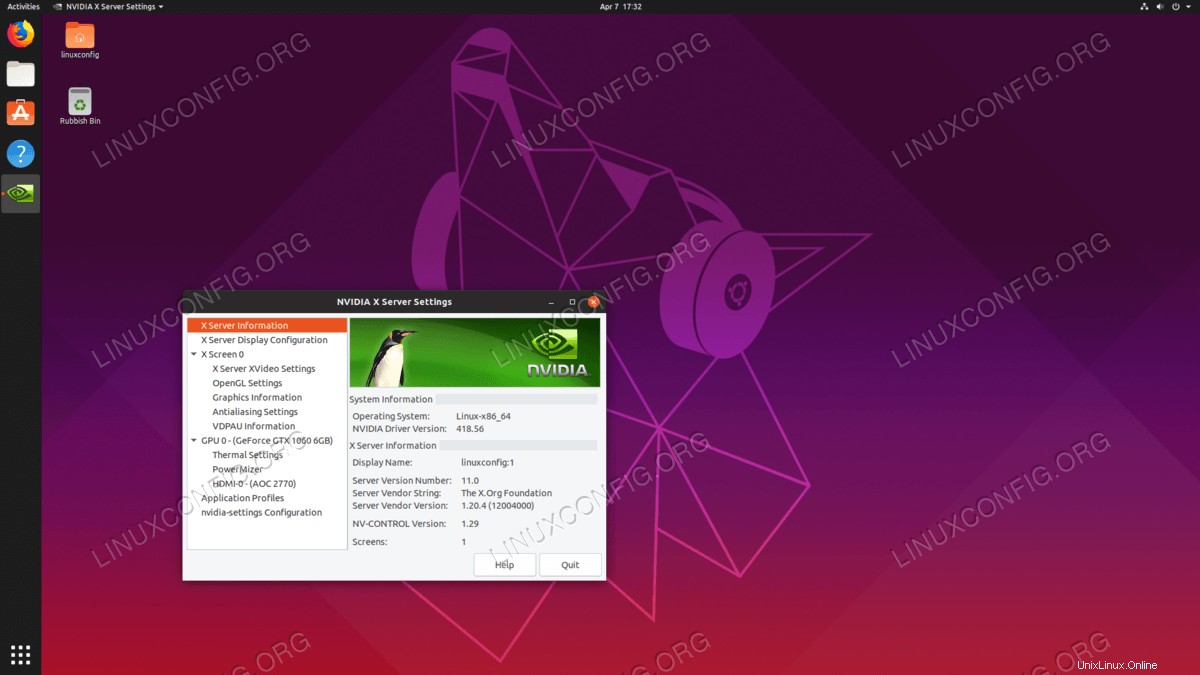 Driver ufficiali Nvidia.com installati su Ubuntu 19.04
Driver ufficiali Nvidia.com installati su Ubuntu 19.04
Appendice
Messaggio di errore:
WARNING: Unable to find suitable destination to install 32-bit compatibility libraries
A seconda delle tue esigenze, questo può essere tranquillamente ignorato. Tuttavia, se desideri installare la piattaforma di gioco Steam, questo problema non può essere ignorato. Per risolvere eseguire:
$ sudo dpkg --add-architecture i386 $ sudo apt update $ sudo apt install libc6:i386
ed esegui nuovamente l'installazione del driver nvidia.